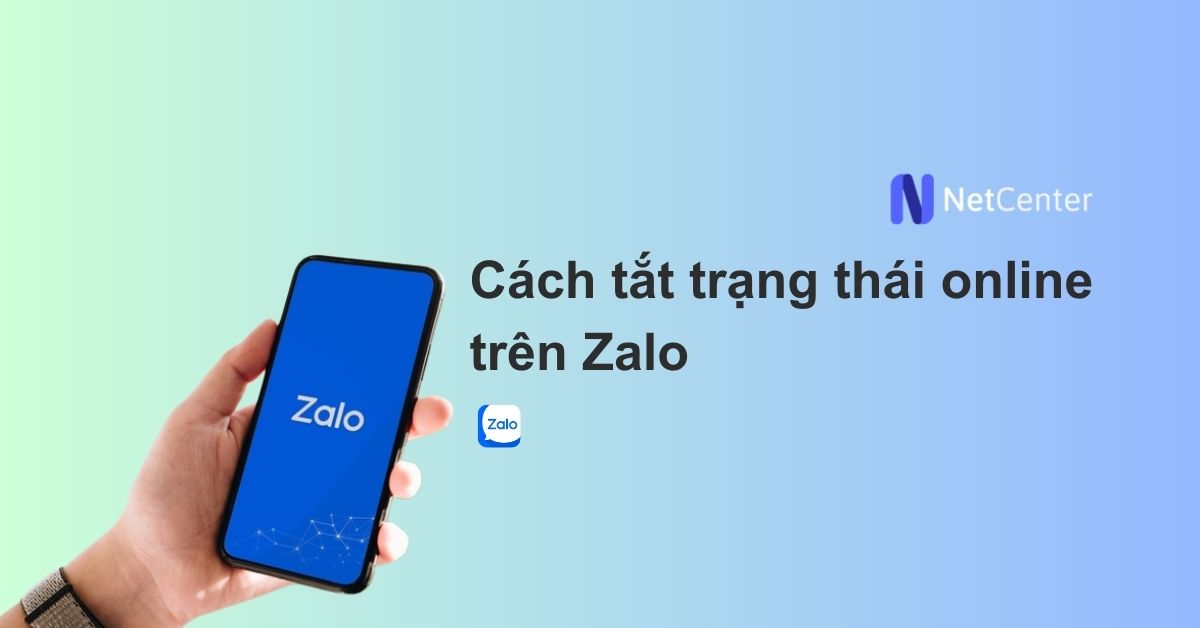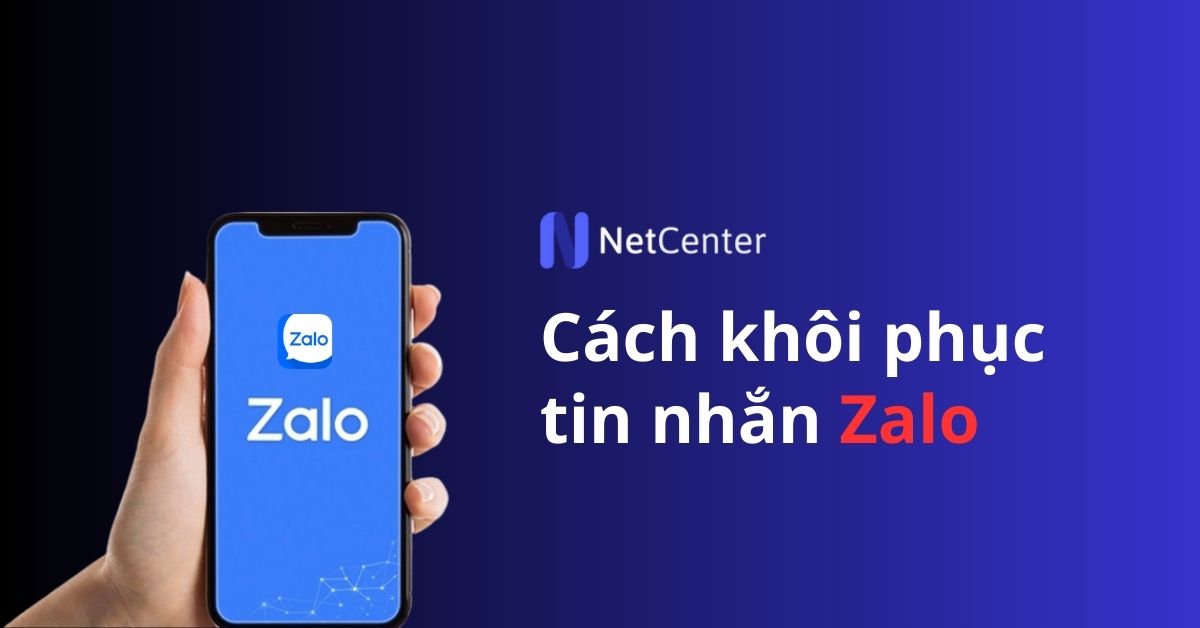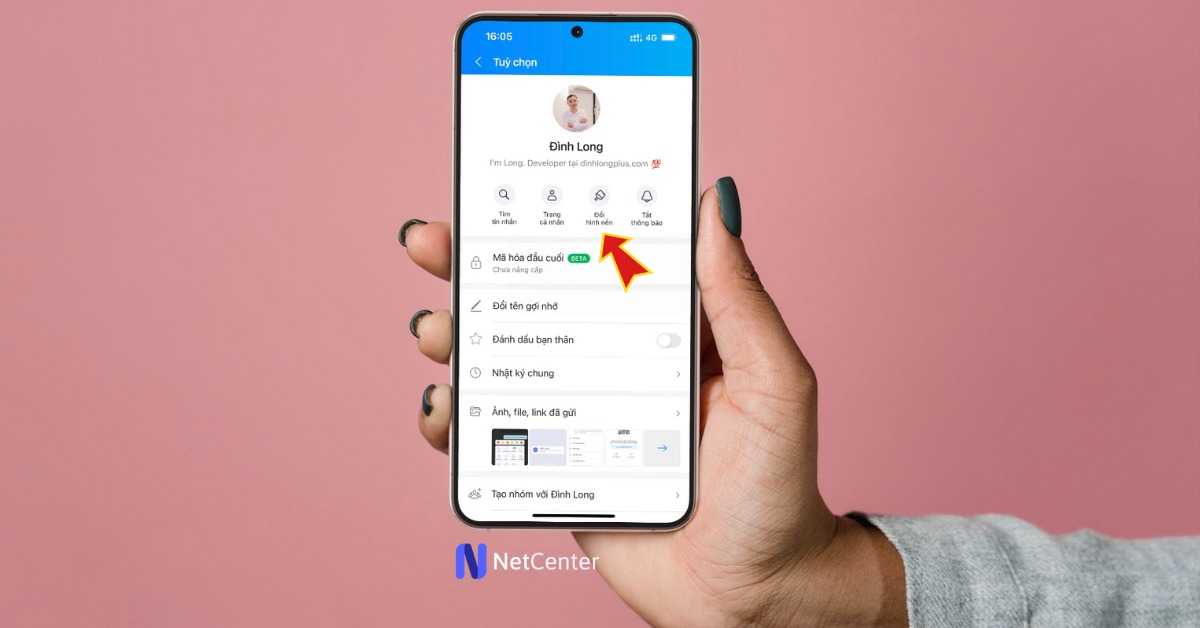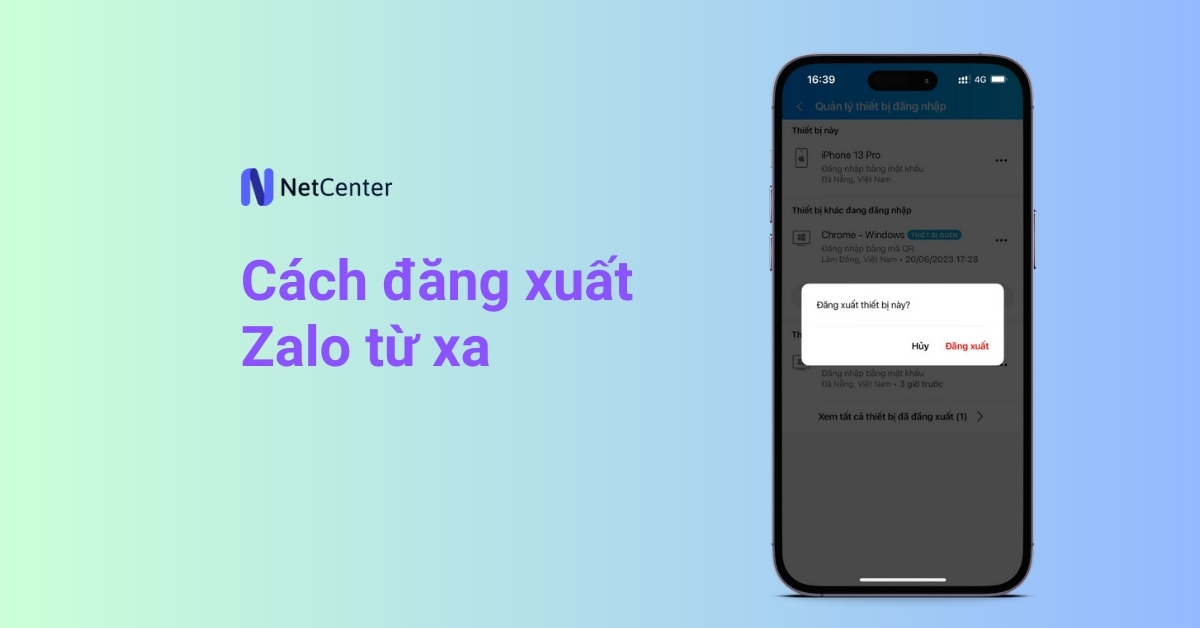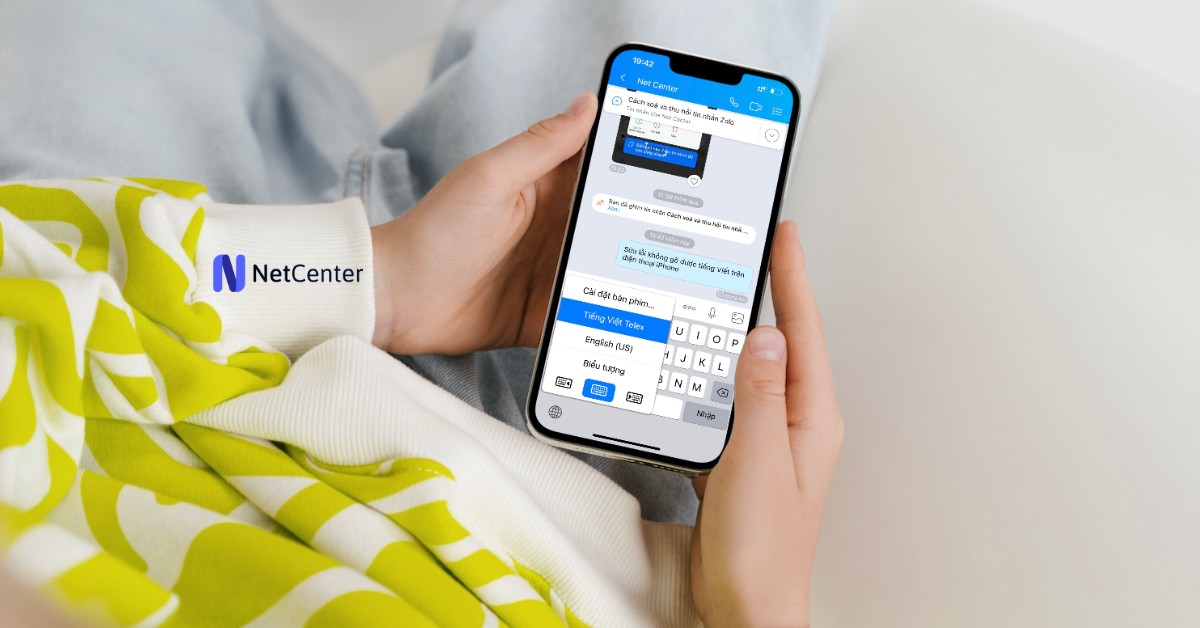Trong thời đại kết nối liên tục, bảo vệ thông tin cá nhân trực tuyến là vô cùng quan trọng. Với Zalo – ứng dụng nhắn tin và gọi điện miễn phí, việc tắt trạng thái online giúp bạn tránh bị làm phiền và bảo vệ sự riêng tư của mình.
Trong bài viết này, Net Center sẽ hướng dẫn các bạn cách tắt trạng thái online trên Zalo đơn giản, nhanh chóng trên điện thoại và máy tính.
Hãy cùng tìm hiểu để có thể sử dụng Zalo một cách an toàn và bảo vệ thông tin cá nhân của mình nhé!
Cách tắt hoạt động Zalo trên điện thoại
1. Hướng dẫn nhanh
Truy cập vào ứng dụng Zalo và chọn mục “Danh bạ“. Sau đó, tại dòng “Bạn mới cập nhật“, bạn sẽ thấy một chấm tròn bên trái, hãy gạt nó để tắt tính năng đó. Khi xuất hiện thông báo xác nhận, bạn chỉ cần chọn “Có” để hoàn tất việc tắt hiển thị “Vừa mới truy cập“.
2. Hướng dẫn chi tiết
Bước 1: Truy cập vào Zalo, bạn nhấn chọn mục Danh bạ, tại dòng “Bạn mới cập nhật“, bạn có thể tắt tính năng Vừa mới truy cập bằng cách gạt chấm tròn sang bên trái.
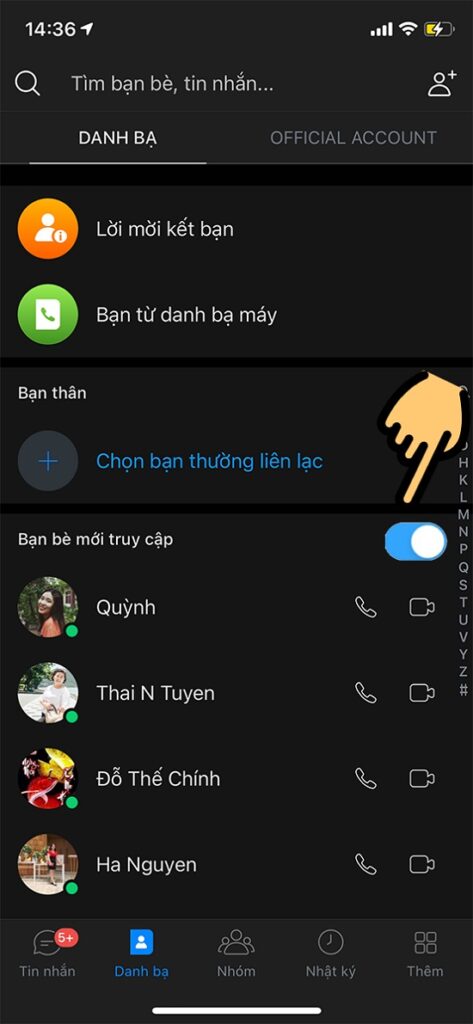
Bước 2: Sau đó màn hình của bạn sẽ hiện thông báo xác nhận, bạn chỉ cần chọn “Có” là có thể tắt tính năng hiển thị “Vừa mới truy cập”.
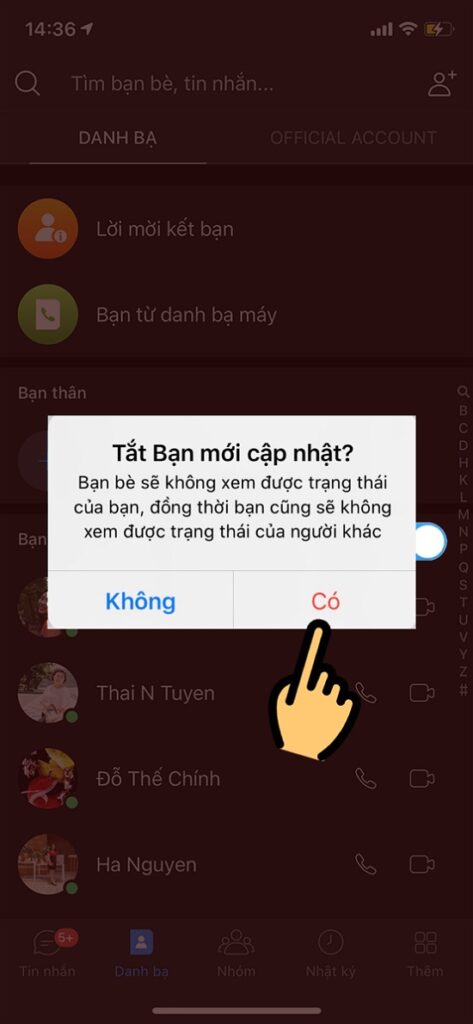
Tips Zalo bạn sẽ cần:
- Cách chặn tìm kiếm Zalo, tắt kết bạn Zalo qua số điện thoại
- Cách đổi nhạc chuông Zalo trên điện thoại chưa đến 1 phút
Cách tắt trạng thái online trên Zalo trên máy tính
1. Hướng dẫn nhanh
Truy cập vào Zalo PC và đăng nhập tài khoản Zalo của mình → Nhấp chuột vào biểu tượng ảnh đại diện → Tùy chọn các trạng thái hiển thị như Đang online, Tạm vắng hoặc Đang bận.
2. Hướng dẫn chi tiết
Để tắt hoạt động trên Zalo PC, bạn cần thực hiện các bước sau:
Bước 1: Truy cập Zalo PC và đăng nhập.
Bước 2: Nhấn vào biểu tượng ảnh đại diện của bạn trên giao diện chính.
Bước 3: Chọn một trong các trạng thái hoạt động: Đang online, Tạm vắng, hoặc Đang bận để hiển thị trạng thái của bạn đến bạn bè.
Bạn có thể chọn trạng thái:
- Tạm vắng khi bạn treo Zalo trên PC nhưng không có mặt ở đó.
- Đang bận khi bạn vẫn để dùng Zalo PC nhưng đang bận làm việc khác.
| Theo cập nhật mới nhất, Zalo hiện tại đã không cho phép người dùng tắt trạng thái online trên PC nữa. Điều này có nghĩa là bạn không thể tắt trạng thái online trên máy tính được. Tuy nhiên, nếu bạn tắt trạng thái online Zalo trên điện thoại thì trạng thái đó sẽ được tắt luôn trên máy tính. Nếu bạn đang sử dụng máy tính, bạn sẽ không thấy trạng thái online của mình nữa. Vì vậy, bạn chỉ cần tắt trạng thái online trên điện thoại và không cần phải làm gì khác. Để kiểm tra xem trạng thái hoạt động của mình đã được tắt hay chưa, bạn có thể truy cập vào hộp thoại nhắn tin của bất kỳ người bạn nào. Nếu bạn không thấy thời gian truy cập của bạn hiển thị nữa, điều đó có nghĩa là bạn đã tắt trạng thái online thành công. |
Câu hỏi thường gặp

1. Trạng thái Vừa mới truy cập trên Zalo là gì?
Khi bạn nhắn tin cho ai đó trên Zalo, trạng thái của họ sẽ hiển thị “Vừa mới truy cập” nếu họ mới mở hoặc đang sử dụng ứng dụng này.
Trạng thái này chỉ hiển thị khi người dùng đang sử dụng Zalo, và không hiển thị khi điện thoại người dùng đang bật mạng mà không sử dụng Zalo hoặc dùng một ứng dụng khác. Trong trường hợp không sử dụng Zalo, trạng thái sẽ hiển thị “Truy cập … phút/giờ trước”.
2. Tôi cần phải tắt trạng thái online trên Zalo khi nào?
Việc tắt trạng thái Zalo “Vừa mới truy cập” là cần thiết khi bạn không sử dụng điện thoại và muốn bạn bè biết rằng bạn không đang sử dụng Zalo để tránh bị làm phiền.
3. Nếu tôi tắt trạng thái online trên Zalo, liệu tôi có thể xem trạng thái của người khác được không?
Khi bạn tắt trạng thái online trên Zalo, bạn không thể xem trạng thái online của người khác được, trừ khi họ cho phép bạn xem hoặc họ chưa tắt tính năng này.
Lời kết
Như vậy, chúng tôi đã hướng dẫn các bạn cách tắt trạng thái online trên Zalo đơn giản, nhanh chóng trên cả điện thoại và máy tính. Chúng tôi hy vọng những thông tin này sẽ giúp các bạn bảo vệ sự riêng tư của mình khi sử dụng ứng dụng nhắn tin và gọi điện này.
Ngoài ra, chúng tôi cũng đã giải đáp một số câu hỏi thường gặp về trạng thái online trên Zalo, đặc biệt là trạng thái vừa mới truy cập. Điều này giúp các bạn hiểu rõ hơn về tính năng này và khi nào nên tắt online Zalo để tránh bị quấy rầy.
Hãy áp dụng những kiến thức này để sử dụng Zalo một cách an toàn và hiệu quả. Nếu bạn có thắc mắc hoặc cần hỗ trợ thêm, hãy liên hệ với chúng tôi để được giải đáp.
Chân thành cảm ơn bạn đã đọc bài viết!